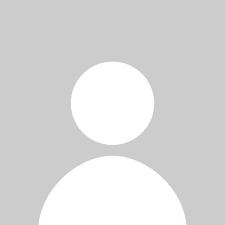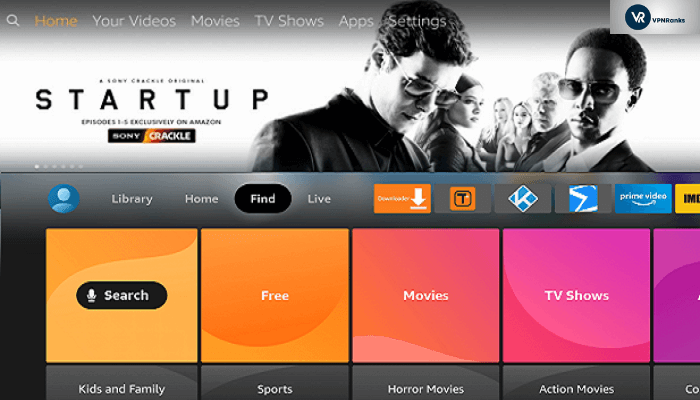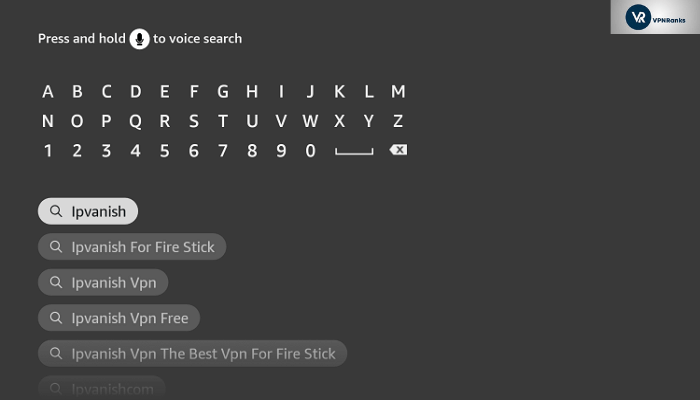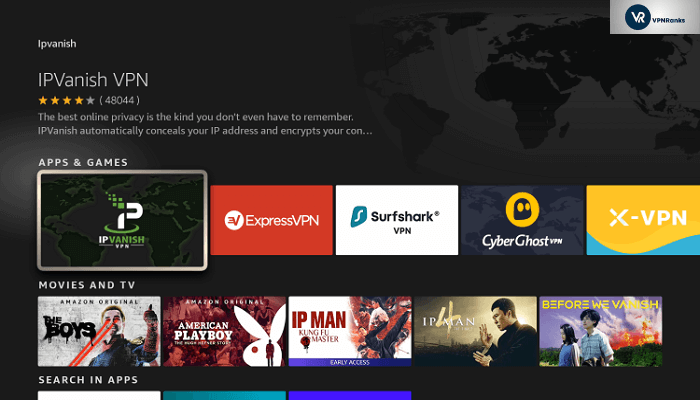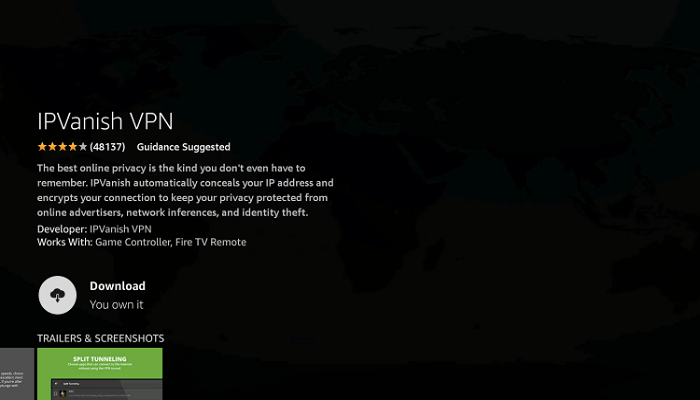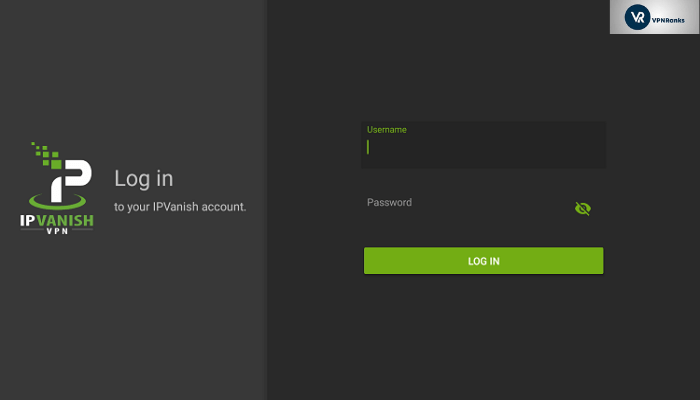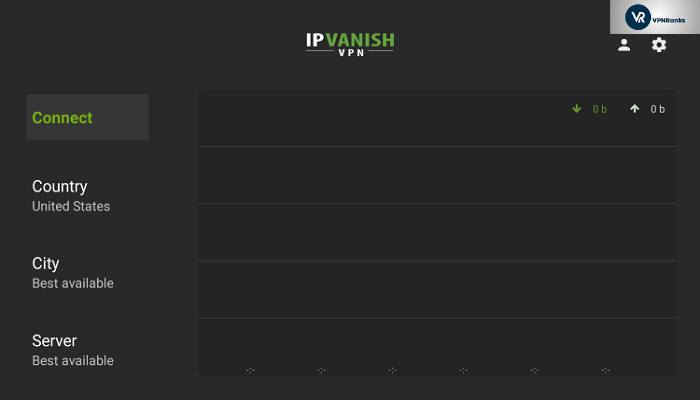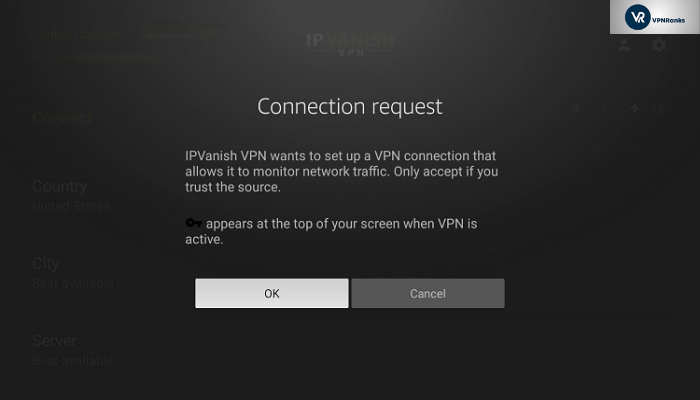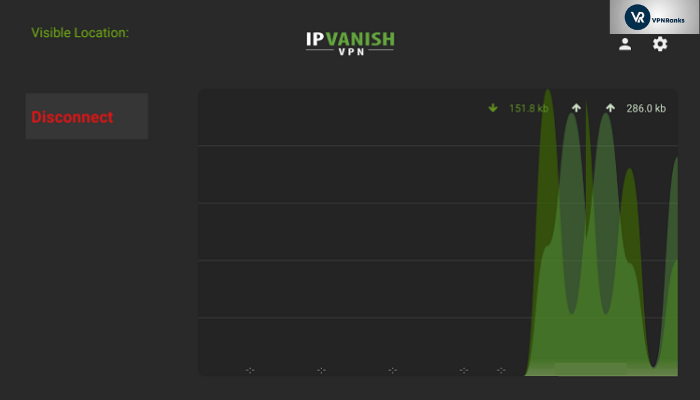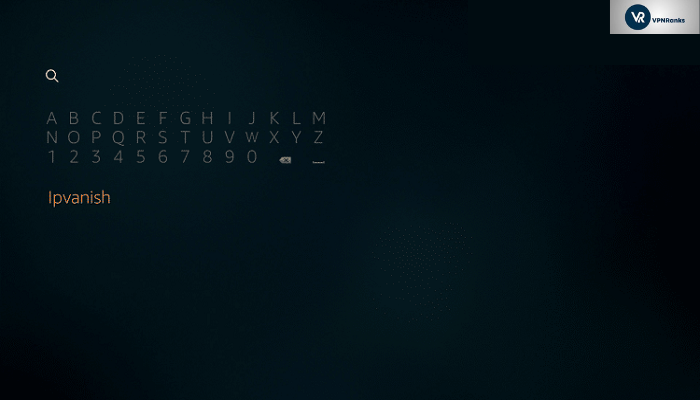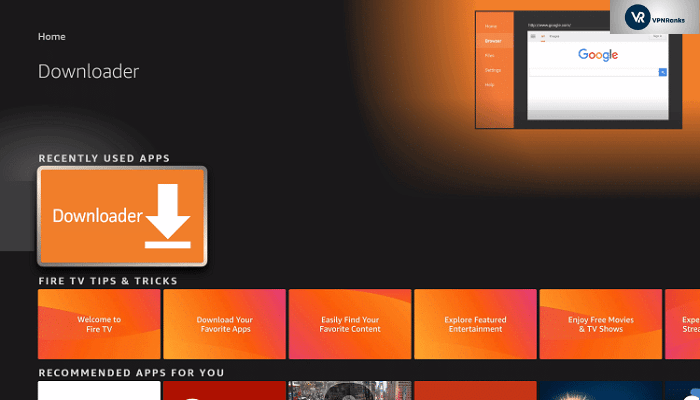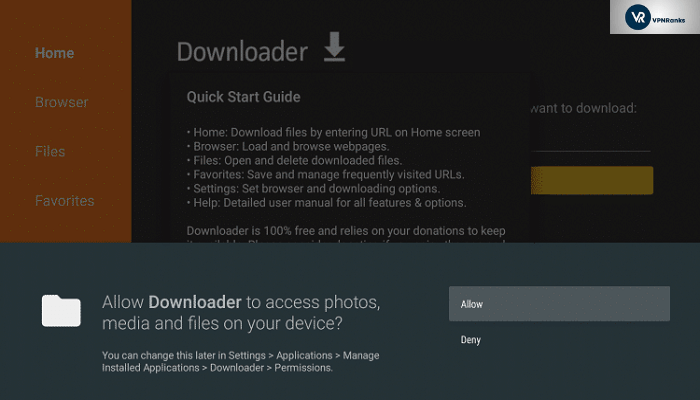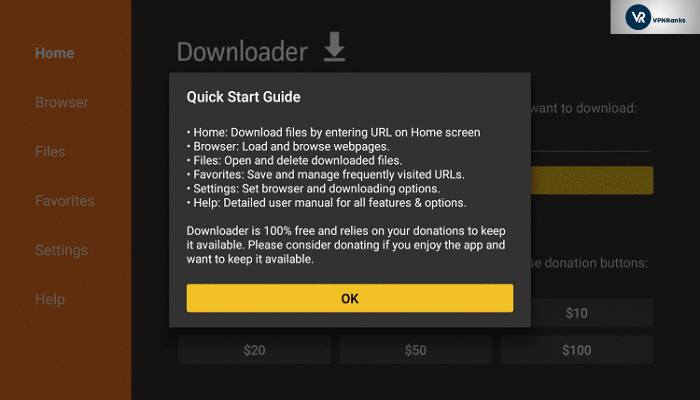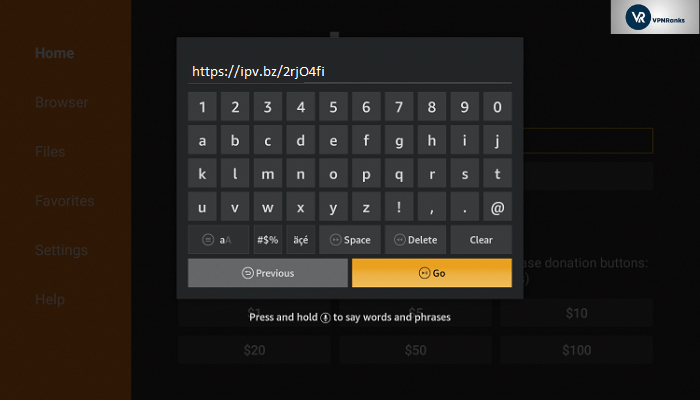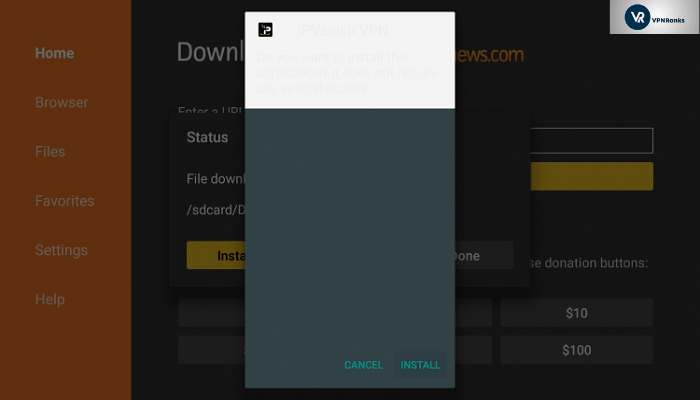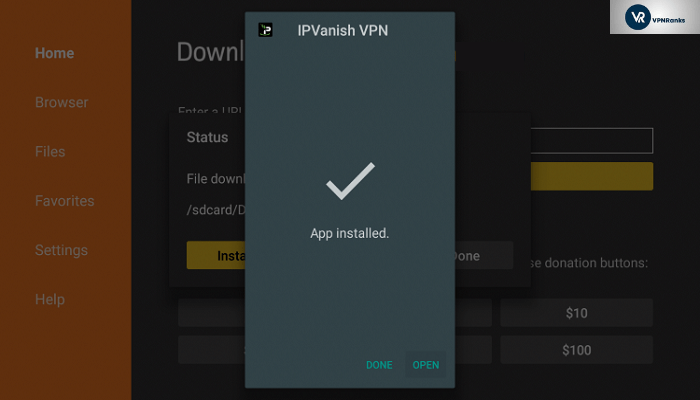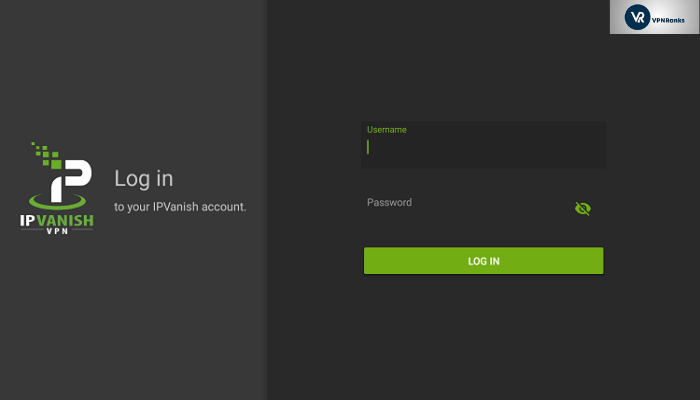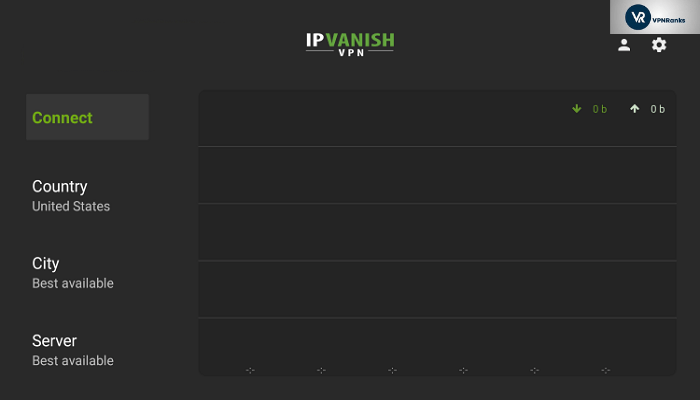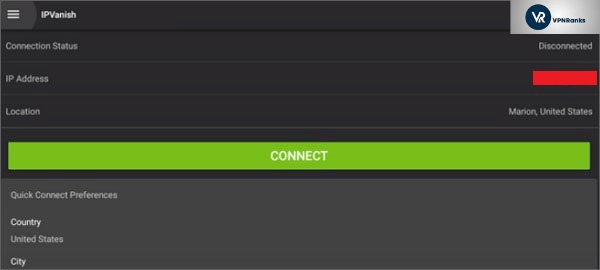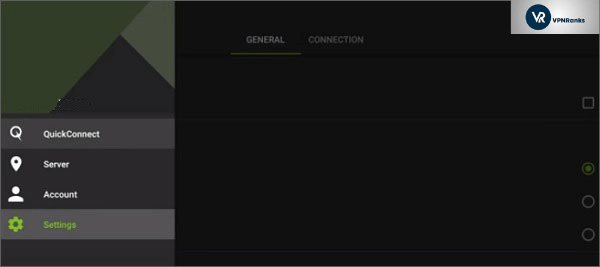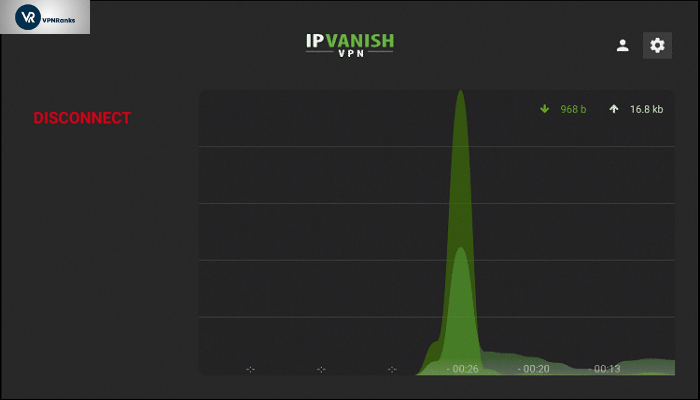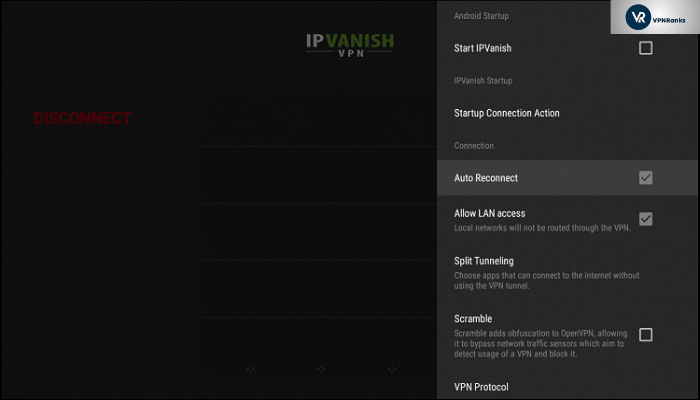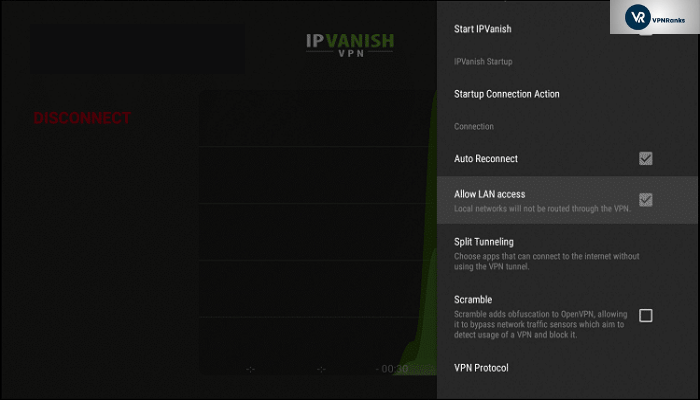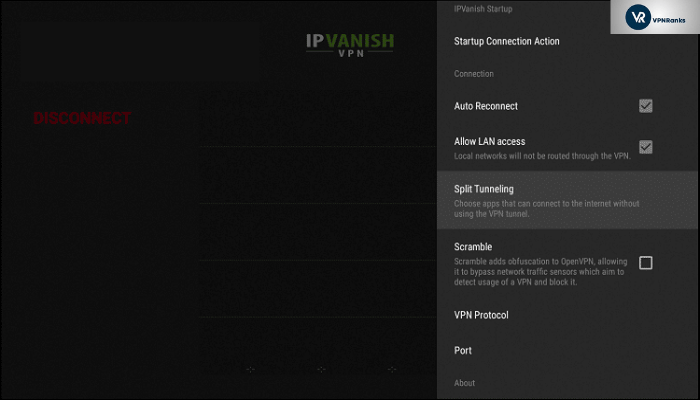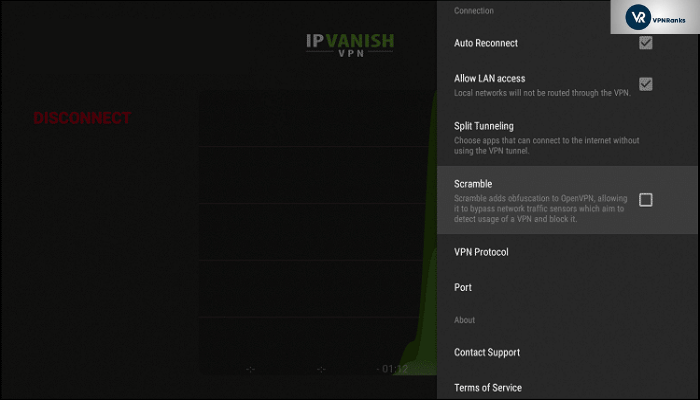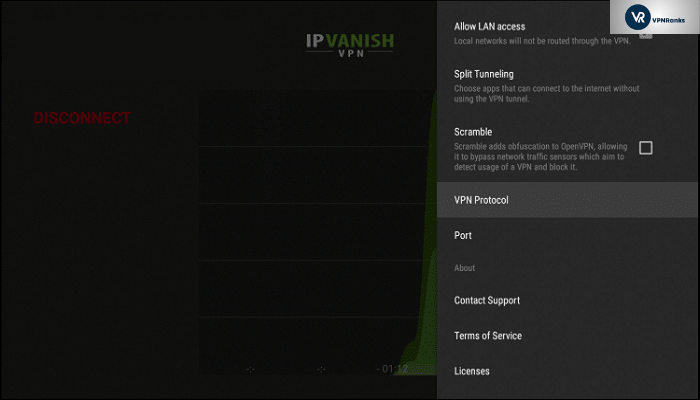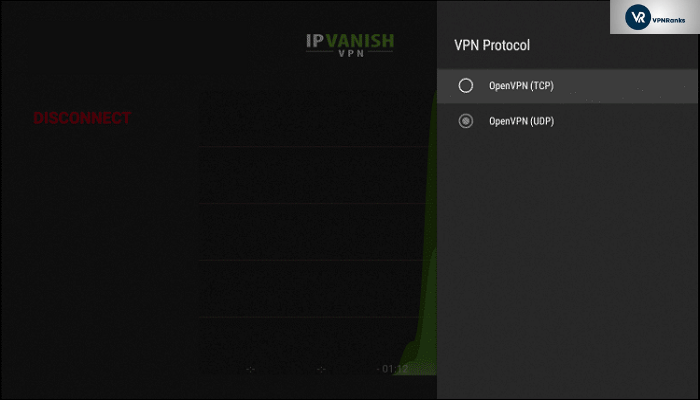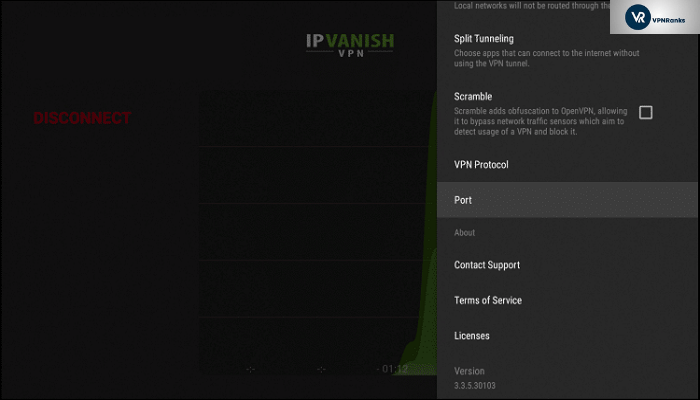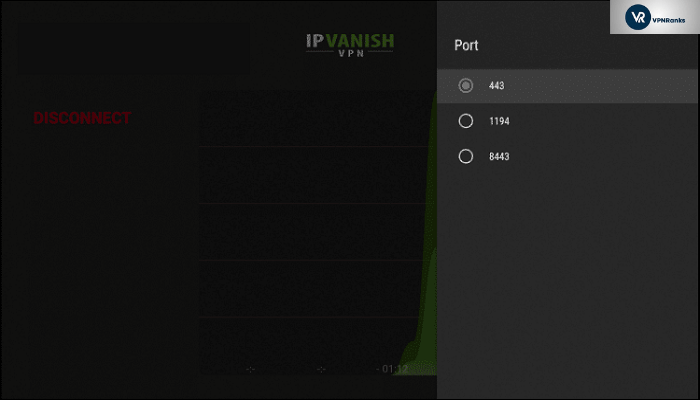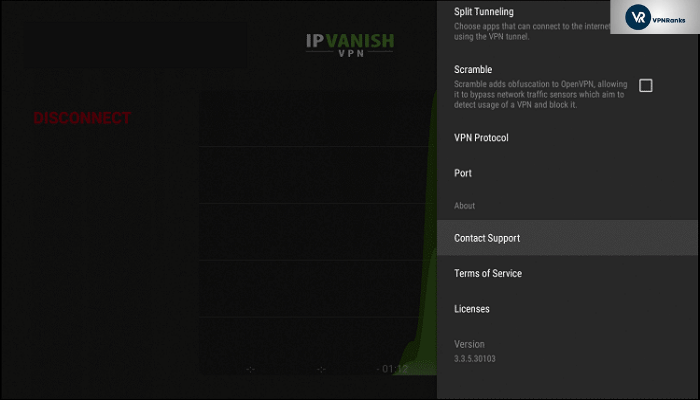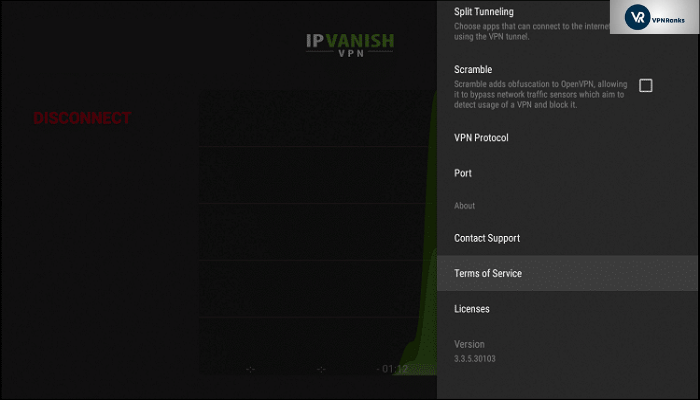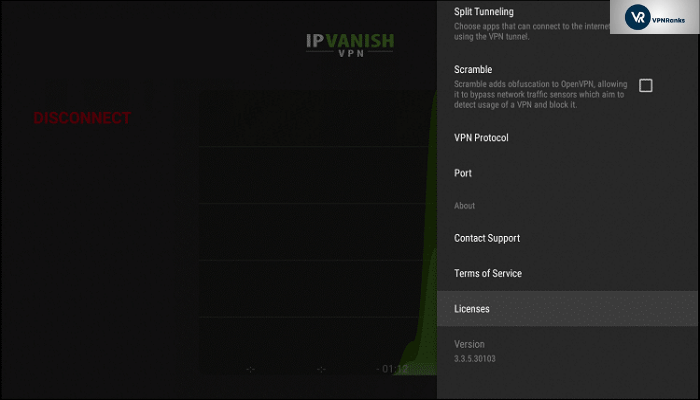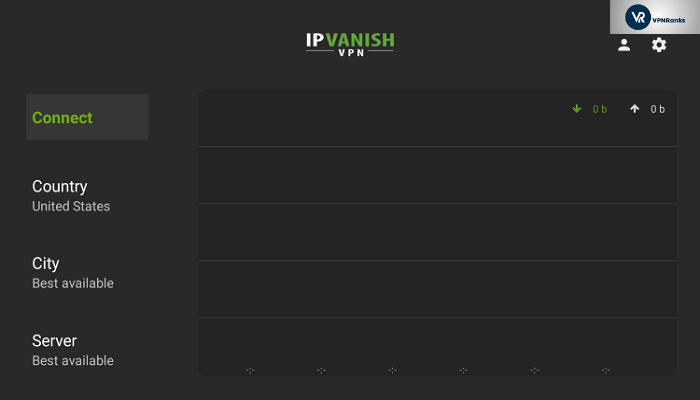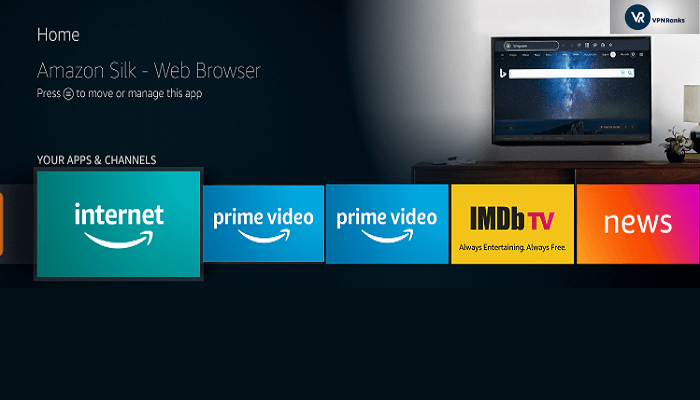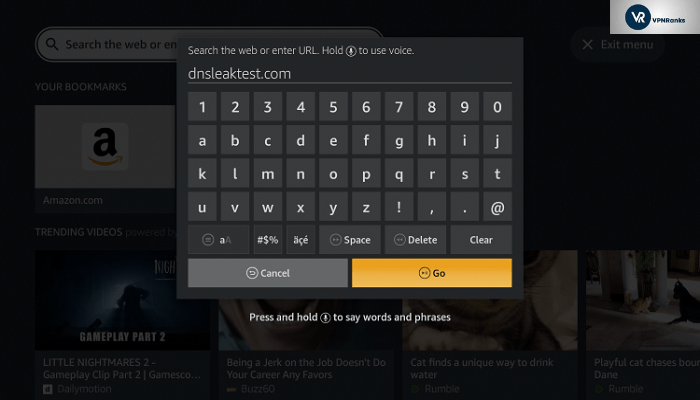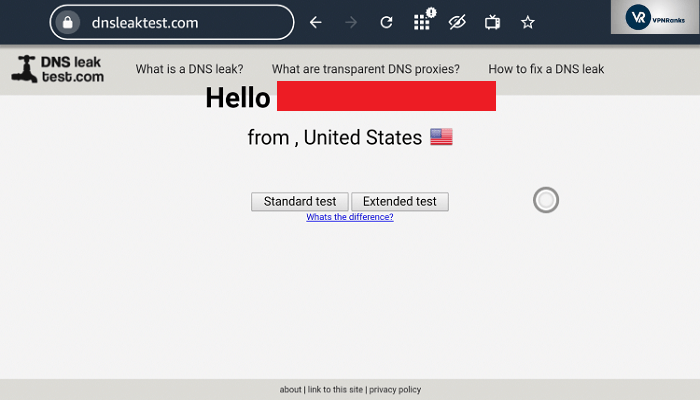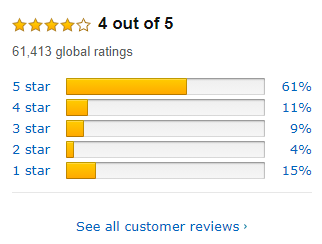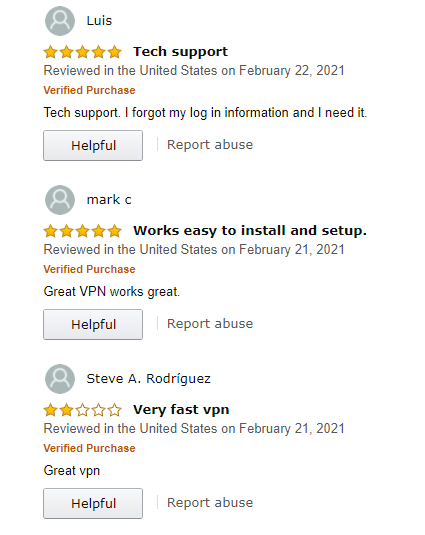Als u een FireStick-apparaat bezit en IPVanish erop wilt instellen, is deze gids perfect voor u. In deze stapsgewijze zelfstudie voor beginnerszal ik je door alle stappen leiden om IPVanish in te stellen op een FireStick-apparaat. U vindt afbeeldingen, videozelfstudies en veelvoorkomende stappen voor probleemoplossing in deze handleiding.
Deze gids legt zowel de downloader-app-methode als de Amazon App Store-methodeuit. Het vertelt je ook hoe je IPVanish VPN op het Amazon FireStick-apparaat kunt gebruiken. Als u in de war bent dat wat een goede vpn is om te gebruiken, u kunt kiezen uit onze gecompileerde lijst.
Aan het einde van deze handleiding kun je rechtstreeks vanaf je FireStick-apparaat toegang krijgen tot de meer dan 1.500 servers van IPVanish en Netflix, Disney Plus, Huluen meer deblokkeren.
IpVanish installeren op FireStick
IPVanish is rechtstreeks verkrijgbaar in de Amazon App Store, zodat u het vrij eenvoudig kunt downloaden. Als alternatief kunt u ook een apk-link gebruiken om IPVanish op uw FireStick te downloaden en te installeren.
Volg deze eenvoudige stappen hieronder om IPVanish op firestick in slechts 2 minuten te installeren. Maar volg de onderstaande stappen, koop een IPVanish-abonnement of bekijk de gratis proefperiode.
Methode 1: Installeer IPVanish op FireStick (Amazon App Store)
Methode 1 bestaat uit twee delen. Het eerste deel is voor de gebruikers die een nieuwe Fire TV-interfacehebben. Dit omvat de Fire TV Stick Lite, 3rd Gen Firestickof 2e generatie Fire TV Cube.
Installeer IPVanish op Firestick met de nieuwe FireTV Interface
Laten we eens kijken hoe we IPVanish op Firestick kunnen installeren met de nieuwe Fire TV-interface.
Stap 1 – Plaats op het startscherm van Firestick de muisaanwijzer op Zoeken en selecteer “Zoeken” .
Stap 2 – Typ “IPVanish” en klik op de “eerste” optie.
Stap 3 – Klik op het “IPVanish-pictogram” zodat u de IPVanish-applicatie op Firestick kunt downloaden.
Stap 4 – Klik op “Download” zodat de applicatie op uw apparaat kan worden gedownload. Zodra het is gedownload, start u de applicatie.
Stap 5 – U wordt gevraagd om uw IPVanish-accountgegevens in te voeren op het hoofdscherm vande toepassing . “Voer” de vereiste gegevens in om door te gaan. Als u IPVanish nog niet hebt gekocht, kunt u dit hierdoen.
Stap 6 – Zodra u bent ingelogd, ziet u de knop “Verbinden“. “Klikerop ” om de IPVanish-applicatie op Firestick te verbinden.
Stap 7 – U wordt gevraagd om toestemming te geven voor het aanvragen van de verbinding om de verbinding te voltooien. Ga verder met “OK” om IPVanish op Firestick in te stellen.
Stap 8 – Nadat de toestemming is verleend, wordt de verbinding met het IPvanish-netwerk op Firestick met succes tot stand gebracht.
Dat voltooit onze methode 1 voor het instellen van IPVanish op Firestick-apparaat. Je kunt nu beginnen met het streamen van je favoriete mediastreamingservice zoals Netflix op je FireStick-apparaat. Over Netflix gesproken, hier is hoe je Netflix kunt kijken met IPVanish. Als u IPVanish niet goed kunt laten werken, kunt u onze IPVanish-gids bekijkendie niet werkt. Misschien vind je het nuttig.
Installeer IPVanish op Firestick met de oude Fire TV Interface
Als u een Amazon Firestick 4K, Fire TV Television, 1e generatie Fire TV Cube en oudere Amazon Firestick-modellen gebruikt, volgt u de onderstaande stappen.
Stap 1 – Beweeg de muisaanwijzer over het “zoekpictogram” op uw Firestick, Fire TV of Fire TV Cube en typ “IPVanish ” in.
Stap 3 – Klik op de “IPVanish” zodat u IPVanish voor Firestick kunt instellen.
Stap 4 – Klik op “Download” zodat u IPVanish op Firestick kunt downloaden en installeren. Zodra de installatie is voltooid, start u de toepassing.
Stap 5 – U wordt gevraagd om uw IPVanish-accountgegevens in te voeren om in de applicatie in te voeren. “Voer” de vereiste gegevens in om door te gaan. Als u IPVanish nog niet hebt gekocht, kunt u dit hierdoen.
Stap 6 – Zodra u bent ingelogd, ziet u de knop “Verbinden“. “Klik” het om IPVanish op Firestick in te stellen.
Stap 7 – U wordt gevraagd om toestemming te geven voor het aanvragen van de verbinding om de verbinding te voltooien. Ga verder met “OK” om een VPN-verbinding voor Firestick te verkrijgen.
Stap 8 – Nadat de toestemming is verleend, wordt de verbinding tot stand gebracht en wordt uw Firestick beschermd met IPVanish.
Dat sluit onze instructies voor het instellen van IPVanish op Amazon Firestick af met de nieuwe en oude interface. Als u geïnteresseerd bent in het instellen van een gratis VPN op uw firestick-apparaat, wilt u misschien de beste gratis VPN’s voor firestickbekijken.
Methode 2: Installeer IPVanish op FireStick (Downloader-app)
Als u de Amazon Firestick 4K, Fire TV Televisions, 1st gen Fire TV Cubeof oudere modellen van de Amazon Firestickgebruikt, moet u mogelijk de IPVanish-applicatie sideloaden met behulp van de downloader-app. U kunt de onderstaande stappen volgen om de IPVanish-toepassingte sideloaden.
Stap 1: Schakel “Apps from Unknown Sources” in vanuit firestick-instellingen.
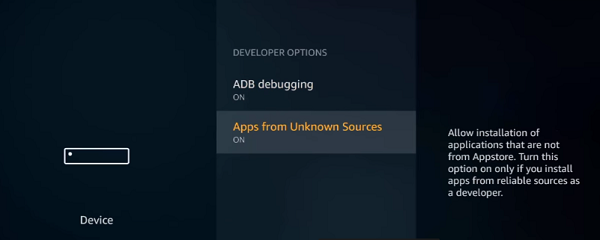
Stap 2: Zoek, download en installeer de “Downloader” applicatie uit firestick App Store. Eenmaal gedownload, start u het.
Stap 3: Als u daarom wordt gevraagd, klikt u op “Toestaan” . Dit is nodig zodat de downloader de IPVanish-applicatie op Firestick kan installeren.
Stap 4: Klik op “OK”
Stap 5: U ziet het vak om de URL in te voeren. Voer de volgende URL “https://ipv.bz/2rjO4fi” in en zorg ervoor dat er geen overbodige alfabetten of spaties zijn.
Stap 6: Druk op “Go” en wacht tot het bestand is gedownload.
Stap 7: Eenmaal gedownload, klik op “Installeren” om de IPVanish applicatie op Firestick te installeren.
Stap 8: Klik op “Open” om de IPVanish applicatie op Firestick te starten.
Stap 9: Voer uw IPVanish-accountgegevens in om in te loggen op de applicatie.
Stap 10: Dat is het. Het enige dat u nu hoeft te doen, is op de knop “Verbinden” klikken om een VPN-tunnel op Firestick in te stellen.
Na het installeren van IPVanish, als u het niet tot het doel vindt, kunt u uw IPVanish-abonnement binnen 30 dagen opzeggen en een volledige terugbetaling zonder risico krijgen.
IpVanish bijwerken op Firestick
Er zijn twee methoden om uw IPVanish-toepassing bij te werken op Firestick.
- Automatisch bijwerken via Appstore
- Handmatige update
Automatisch bijwerken via Appstore
Bij deze methode wordt de IPVanish-toepassing automatisch bijgewerkt telkens wanneer er een update door de provider wordt verzonden.
U moet ervoor zorgen dat de optie voor “Automatische update” is ingeschakeld in de Appstore. Om dit in te schakelen, kunt u de onderstaande stappen volgen.
- Open uw Firestick-interface en ga naar het startmenu.
- Scrol in de menu-items bovenaan het scherm naar rechts en kies “Instellingen“.
- Scrol naar rechts en selecteer “Applicaties” gevolgd door “Appstore“.
- Ga naar “Automatische updates” en schakel deze in op “aan“.
Handmatige update
Als u de functie “automatische update” van Appstorehebt uitgeschakeld, kunt u uw IPVanish-applicatie handmatig bijwerken door de onderstaande stappen te volgen.
- Zoek en markeer de toepassing die u wilt bijwerken op het Firestick Home-scherm.
- Met de applicatie die u wilt bijwerken gemarkeerd,drukt u op de knop “Menu” op uw afstandsbediening en verschijnt er een menu in de rechterbenedenhoek van uw scherm. Selecteer “Meer info” in dat menu.
- De detailpagina van de toepassing wordt geladen. Dit scherm heeft normaal gesproken een knop “Openen“, maar als er een update beschikbaar is voor de app, zal er in plaats daarvan een knop “Bijwerken” zijn. Selecteer de knop “Bijwerken” om de app handmatig te dwingen bij te werken.
Hoe IPVanish op FireStick te gebruiken
In de volgende stappen leren we over het gebruik van de IPVanish-applicatie op Firestick.
- Start de IPVanish-app
- Voer uw IPVanish premium-abonnementsgegevens in.
Verbinding maken met een server
U kunt een van de servers kiezen uit een lijst met meer dan 1.600 servers op meer dan 75 locaties. U moet verschillende servers uitproberen en zien welke het beste werkt voor de specifieke streams die u probeert te bekijken. Normaal gesproken moet u de server in het thuisland van de service die u probeert te openen, verbinden om de geoblokken te omzeilen.
Nadat u een server hebt aangesloten, kunt u teruggaan naar uw hoofdscherm van FireStick en elke streamingdienst starten die u wilt bekijken. Zorg ervoor dat u de juiste serverlocatie hebt gekozen die geschikt is voor de streaming die u wilt zien. Kies bijvoorbeeld een Amerikaanse server voor het bekijken van HBO of Hulu op de FireStick.
Vergeet niet dat u altijd IPVanish moet verbinden voordat u toegang krijgt tot uw streamingdienst. Maak altijd verbinding met IPVanish en start vervolgens de streamingservicetoepassing, anders kan er een IP-conflict ontstaan en kunt u uw locatie niet goed maskeren.
Was dat niet makkelijk?
Als u IPVanish op Kodi wilt configureren en gratis wilt genieten van geweldige inhoud, wilt u misschien deze eenvoudige gids bekijken om IPVanish op Kodite installeren.
Beschikbare IPVanish VPN-instellingen voor Firestick /Fire TV
IPVanish-applicatie voor Firestick / Fire TV zit vol met geweldige functies die zijn ontworpen om uw online privacy bij elke stap veilig te houden. Laten we eens kijken naar deze verschillende functies die aanwezig zijn in IPVanish-toepassingsinstellingen.
Om toegang te krijgen tot de “Instellingen“, klikt u op het “witte tandwielteken” in de rechterbovenhoek.
De eerste functie die u hier vindt is “Start IPVanish.” Deze functie start de IPVanish Firestick-applicatie elke keer dat het apparaat wordt ingeschakeld. Het is een handige functie voor gebruikers die de applicatie niet zelf willen starten elke keer dat ze de Firestick inschakelen.
De tweede functie in de instellingen is “Automatisch opnieuw verbinden” . Deze functie verbindt de toepassing automatisch opnieuw met het VPN-netwerk voor het geval er een verbinding is. Gebruikers die zich grote zorgen maken over hun privacy en het apparaat geen minuut onbeschermd willen laten, kunnen van deze functie gebruikmaken.
De derde functie in de instellingen is “LAN-toegang toestaan“. Als u wilt voorkomen dat uw lokale netwerk VPN gebruikt, schakelt u deze optie in. Alle apparaten of/en toepassingen die via het lokale netwerk worden uitgevoerd, gebruiken helemaal geen VPN-tunnels. Voor apps voor afstandsbediening Plex Media Server en Amazon Fire TV wordt met deze functie bijvoorbeeld geen VPN-tunnel gestart. Zij kunnen blijven werken aan de lokale netwerken.
De volgende functie die we in instellingen hebben, heet “Split-Tunneling“. Zoals de naam al doet vermoeden, wordt het gebruikt voor het splitsen van de netwerkverbinding in twee delen. VPN-tunnel en Internet Service Provider of Local Area Network-verbinding.
Door deze functie in te schakelen, kunnen gebruikers vooraf definiëren welke toepassing ze door een VPN-tunnel en een normale Internet Service Provider-tunnel willen laten lopen.
De vijfde functie die we hebben heetScramble. Deze functie helpt u om dergelijke netwerken, firewalls en websites te omzeilen die de VPN blokkeren. Je kunt het zien als een extra of bonus push om bepaalde blokken te omzeilen.
Dit brengt ons bij onze zesde functie genaamd “VPN-protocol“. Dit is het verbindingsprotocol dat wordt gebruikt om de VPN-verbinding tot stand te brengen.
IPVanish Firestick-applicatie ondersteunt twee protocollen. OpenVPN TCP voor een betrouwbare en meer versleutelde verbinding en OpenVPN UDP voor een snellere en minder versleutelde verbinding.
Net onder het protocol vindt u de “Port” functie. Met deze functie kunt u het poortnummer selecteren waarmee uw verkeer wordt gerouteerd.
Standaard wordt het ingesteld op “443” omdat het wordt gebruikt om webbrowsercommunicatie of HTTPS-services te beveiligen. Tenzij het IPVanish-ondersteuningsteam u instrueert, stel ik voor dat u deze instelling aan het standaardnummer overlaat.
De optie “Contact opnemen met ondersteuning” verbindt u rechtstreeks met het IPVanish-klantenserviceteam en hun klantenservicecentrum.
De optie “Servicevoorwaarden” zal u de meest recente algemene voorwaarden van de IPVanish-service presenteren.
De optie “Licenties” toont juridische instrumenten voor het gebruik of de herdistributie van de software.
Hoe controleer je of IPVanish werkt op Firestick / Fire TV?
Na het installeren en aansluiten van de IPVanish-applicatie op Firestick, vraagt u zich misschien af: “Hoe weet u of IPVanish aan Firestick werkt?”. Maak je geen zorgen. We zullen u precies de juiste stappen vertellen die u moet volgen om te bevestigen dat IPVanish aan uw Firestick werkt.
Stap 1: Klik op de knop “Verbinden” in de IPVanish-applicatie om een veilige tunnel met een VPN op uw Firestick tot stand te brengen.
Stap 2: Installeer de “Amazon Silk Browser” gratis op uw Fire TV of Fire TV Stick via de Amazon App Store.
Stap 3: Start de browser op uw apparaat.
Stap 4: Klik op de “zoekbalk” bovenaan om het websiteadres in te voeren.
Stap 5: Typ in de adresbalk van de browser het volgende adres “dnsleaktest.com” en klik op Go
Stap 6: Dit is de laatste stap. U kunt nu controleren of uw IP-adres is gewijzigd met dank aan IPVanish. Dit betekent dat VPN prima werkt op uw Firestick-apparaat.
Voordelen van het gebruik van IPVanish op FireStick
- Toegang tot geblokkeerde streams: Aangezien veel streamingdiensten die door FireStick worden aangeboden alleen beschikbaar zijn in geselecteerde regio’s, kunnen reizigers en kijkers in het buitenland mogelijk hun favoriete streamingdiensten zoals HBO, Hulu, enz. niet bekijken. IPVanish verwijdert deze beperkingen op FireStick en stelt gebruikers in staat om de streams gemakkelijk te bekijken. IPVanish ondersteunt ook torrenting,dus je kunt zelfs inhoud op Kodi streamen zonder je zorgen te maken.
- Online beveiliging consolideren: Nu cyberaanvallen vandaag de dag ongebreideld worden, is encryptie en beveiliging niets om op in gevaar te brengen. Om uw gemoedsrust te garanderen terwijl u geniet van streams op Firestick, biedt IPVanish versleuteling van militaire kwaliteit om uw online activiteiten veilig en beveiligd te houden.
U kunt onze volledige IPVanish-beoordeling bekijken voor meer informatie over de provider.
Veelvoorkomende problemen op IPVanish voor FireStick
Hier zijn een paar veelvoorkomende problemen waarmee u te maken kunt krijgen wanneer u IPVanish op FireStickprobeert te gebruiken. Hieronder vindt u ook hun oplossingen.
- Connectiviteitsproblemen
- Problemen met snelheid of buffering
- Probleem met accountgegevens
- IPVanish-applicatie niet beschikbaar om te downloaden
- Video Games Blacked out waarschuwing
Algemene Firestick VPN-tips voor probleemoplossing
Het is mogelijk dat u geen van de onderstaande acties hoeft uit te voeren, maar het is beter om veilig te zijn dan sorry. We hebben enkele tips voor probleemoplossing op een rijtje gezet voor het geval u ze nodig hebt om uw problemen op te lossen.
- Als uw IPVanish-toepassing geen verbinding maakt op uw Firestick/Fire TV/Fire TV Cube, gaat u naar toepassingsinstellingen – > protocollen – > schakelen tussen TCP en UDP. Het wijzigen van het protocol is nog steeds de beste manier om verbindingsproblemen op te lossen.
- Start uw Firestick-apparaat en router één keer opnieuw op. Schakel ze uit en schakel ze na een minuut vertraging in.
- Als uw downloadsnelheden laag zijn of als u te maken hebt met bufferproblemen tijdens het streamen van iets, is het raadzaam om een andere server te kiezen en opnieuw te controleren. Idealiter zou de server die zich het dichtst bij uw echte locatie bevindt, beter zijn om u goede snelheden te bieden.
- Als u op het moment van inloggen op uw IPVanish-toepassing wordt geconfronteerd met een onjuiste gebruikersnaam of wachtwoordmelding, zorg er dan voor dat u de gebruikersnaam en het wachtwoord handmatig invoert en dat er geen ruimte is voor, tussendooren aan het einde van de details.
- Als u uw IPVanish-accountgegevens bent vergeten, vindt u deze in uw IPVanish-ledengedeelteaccount of kunt u contact opnemen met de klantenservice van IPVanish.
- Als u de IPVanish-applicatie niet kunt vinden in uw Amazon App Store,volg dan de stappen die worden vermeld in de kop “Installeer IPVanish op FireStick (Downloader-app)” om de IPVanish-applicatie op uw apparaat te installeren.
- Voor videogames een waarschuwing verduisterd, tijdzone en locatiewijzigen. Open voorkeurvanuit Fire TV-instellingenen probeer Eastern Daylight Timein te stellen en probeer verschillende willekeurige postcodes zoals 10001. Dit kan je toegang geven tot niet-regionale games die mogelijk werken op je FireStick.
IPVanish-gebruikersbeoordelingen op Amazon
IPVanish heeft een vrij solide 4.0 uit 5.0-sterrenbeoordeling op basis van 61.413 Beoordelingen. Dat is best goed als je het mij vraagt.
Dit zijn de huidige beoordelingen die gebruikers in Amazon Store aan IPVanish geven:
Over het algemeen zijn de meeste gebruikers blij met IPVanish. Ik ga niet liegen. IPVanish is waarschijnlijk de beste VPN voor FireStick-apparaten in 2021. Het is in de loop der jaren opmerkelijk verbeterd.
Afwerking
De FireStick biedt gebruikers een platform dat alle verschillende streamingdiensten naar uw thuis-tv samenbrengt. Het combineren van IPVanish met Amazon FireStick kan het nog beter maken en je binge-watching entertainment naar een hoger niveau tillen. Bovendien, als je niet veel geld wilt uitgeven, bekijk dan wat VPN voor firestick gratis.
Vond je dit artikel nuttig? Laat het me weten in het opmerkingengedeelte hieronder. Als u een Roku-apparaat bezit, vindt u onze installatiehandleiding voor IPVanish Roku misschien ook handig.